Aus Gründen der Datensicherheit entscheiden sich viele Benutzer dafür , Android-Kontakte auf einem Computer zu sichern , entweder einem Windows-PC oder einem MacBook. Aus verschiedenen Gründen entscheiden sich einige Benutzer dafür, Android-Kontakte als HTML-Datei zu speichern , andere möchten Android-Kontakte gerne nach Excel (CSV und XLS) exportieren und wieder andere möchten die Kontakte im VCF- oder Json-Format speichern. Ganz gleich, um was es sich handelt: Wie können Sie bei Bedarf Kontakte vom Computer auf Android übertragen, da Sie über eine Sicherungsdatei für Android-Kontakte verfügen? Schauen Sie sich einfach diesen Artikel an, um effektive Lösungen zu finden.
Android Contacts Manager – Bestes Tool zum Verwalten von Kontakten auf Android
Sie haben eine Dateisicherung Ihres alten Geräts und möchten nun Kontakte vom Computer auf das neu gekaufte Android-Telefon übertragen? Dann kann Ihnen dieser Android-Kontaktmanager – Samsung Messages Backup helfen!
Mit dieser Software können Sie ganz einfach Kontakte im Stapel vom Computer auf das Android-Gerät übertragen. Egal wie umfangreich Ihre Kontaktliste ist, Sie können sie immer innerhalb kurzer Zeit erstellen. Außerdem können Sie Kontakte von Ihrem Android-Gerät als Backup für den Fall eines plötzlichen Datenverlusts sowie andere Dateien wie Musik, Fotos, Videos, Filme, Anrufprotokolle, SMS, Bücher, Apps und vieles mehr frei von Ihrem Android-Gerät auf den Computer übertragen .
Zusätzlich zu all diesen leuchtenden Punkten können Sie damit unerwünschte Dateien in großen Mengen löschen und Dateien nach Bedarf direkt auf dem Computer bearbeiten. Für Android-Kontakte können Sie direkt auf dem Computer neue Kontakte zu Android hinzufügen, unerwünschte Kontakte selektiv in Stapeln löschen , Kontaktinformationen bearbeiten (Name, E-Mail, Telefonnummer, Website, Adresse, zweiter Vorname usw.) und Kontakte in CSV oder HTML exportieren , VCF-, Outlook-, BAK- und XML-Dateien und importieren Sie Kontakte aus vCard-Dateien, Outlook und Sicherungsdateien (.bak, .json und .xml) .
Sie können es jetzt kaum erwarten, Kontakte vom Computer auf das Android-Gerät zu übertragen? Holen Sie sich einfach die richtige Version dieser Software und probieren Sie sie ohne zu zögern aus!
Schritt 1. Öffnen Sie zunächst die installierte Software auf dem Computer und verbinden Sie dann Ihr Android-Telefon über das USB-Kabel mit dem Computer. Wenn Sie dann die folgende Schnittstelle sehen, aktivieren Sie bitte das USB-Debugging auf Ihrem Telefon, indem Sie die Schritte nach Aufforderung ausführen.

Schritt 2. Anschließend werden alle Dateiordner erkannt und auf der Hauptoberfläche angezeigt, wie unten dargestellt. Sie können jetzt die Registerkarte „Kontakte“ im linken Bereich aufrufen.

Schritt 3. Klicken Sie nun im oberen Bereich auf die Option „ Importieren “ und navigieren Sie zu den Kontaktdateien auf dem Computer. Bitte beachten Sie auch hier, dass der Import von vCard-Dateien, Outlook-Dateien und Sicherungsdateien (.bak, .json und .xml) unterstützt wird. Dann können Sie geduldig warten, bis der Import der Kontakte vom Computer auf Android abgeschlossen ist.
Und wenn Sie Kontakte als Backup von Android auf den Computer übertragen möchten, wählen Sie einfach die gewünschten Kontakte aus, indem Sie sie ankreuzen, und klicken Sie dann auf die Option „ Exportieren “, um Kontakte mit einem Klick von Android auf den Computer zu übertragen.

Siehe auch: Mit diesen 4 Möglichkeiten können Sie Kontakte problemlos von Samsung auf das Sony Xperia übertragen . Lass uns einen Blick darauf werfen.
Wenn Sie Android-Kontakte zur Sicherung mit Gmail synchronisiert haben, können Sie bei Bedarf auch die folgenden Schritte ausführen, um Kontakte von Gmail auf Android wiederherzustellen. Sehen Sie sich die detaillierten Schritte zum Importieren von Gmail-Kontakten in Android an >>
Hier können Sie einen kurzen Blick darauf werfen, wie Sie Kontakte von Gmail auf ein Android-Telefon importieren:
1. Melden Sie sich mit Ihrem Gmail-Konto und Passwort bei Gmail an.
2. Wählen Sie in Gmail Kontakte aus und exportieren Sie sie auf den Computer.
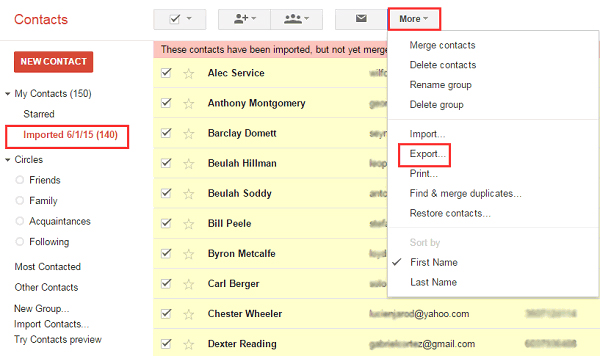
3. Verbinden Sie Ihr Android-Telefon mit dem Computer und übertragen Sie exportierte Kontakte auf das Android-Telefon.
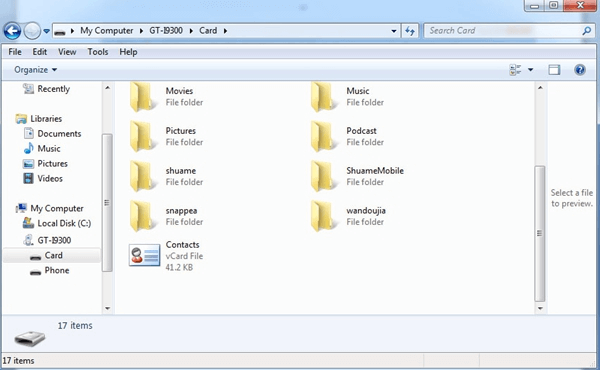
4. Importieren Sie Kontakte aus Gmail über die Kontakteinstellungen auf Ihr Android-Telefon.

Bevor Sie fortfahren, beachten Sie bitte, dass der Android-Kontaktmanager – Samsung Messages Backup in Anleitung 1 die einfachste Möglichkeit zum Importieren von Android-Kontakten aus Outlook bietet. Wenn Sie wissen möchten, wie Sie Outlook zum Importieren von Kontakten in Android verwenden, können Sie weiterlesen, um weitere Informationen zu erhalten. Übrigens: Um Kontakte aus Outlook auf ein Android-Telefon zu importieren, müssen Sie zunächst Kontakte aus Outlook auf den Computer exportieren, bevor Sie exportierte Kontakte vom Computer auf Android importieren.
Hier ist wie:
1. Starten Sie Outlook 2013, klicken Sie oben links auf die Registerkarte „ Datei “ und wählen Sie die Option „ Öffnen und Exportieren “.
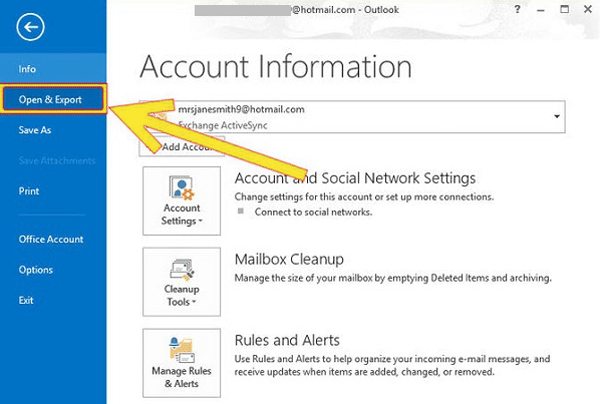
2. Wählen Sie die Option „ Import/Export “, um den Import- und Export-Assistenten mit vielen Import- und Exportoptionen zu öffnen. Wählen Sie dann bitte die Option „ In eine Datei exportieren “.

3. Wählen Sie den Dateityp der Kontakte. Um in eine andere Outlook-Version zu exportieren, wählen Sie bitte „ Outlook-Datendatei “; Um in ein anderes Mailprogramm zu exportieren, wählen Sie bitte „ Kommagetrennte Werte “. Klicken Sie nach der Auswahl auf „ Weiter “, um fortzufahren.

4. Wenn Sie aufgefordert werden, die zu exportierende Datei auszuwählen, wählen Sie bitte „ Kontakte “ und klicken Sie auf „ Weiter “. Sie können auf die Option „ Durchsuchen “ klicken, um den Speicherort auszuwählen, an dem Sie die Datei auf dem Computer speichern möchten. Abschließend können Sie auf die Schaltfläche „Fertig stellen“ klicken, um die Datenübertragung der Outlook-Kontakte abzuschließen.
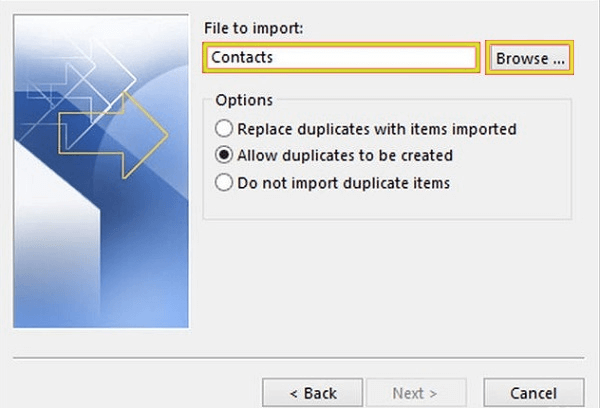
5. Informationen zum Importieren von Kontakten vom Computer auf Android finden Sie in Anleitung 1 .
Worte zum Schluss:
Jetzt haben Sie drei Möglichkeiten, Kontakte vom Computer auf das Android-Telefon zu importieren. Welche ist Ihre Lieblingsmethode? Persönlich denke ich, dass diese Samsung Messages Backup- Software sicherlich die beste Wahl für die Massenübertragung von Kontakten zwischen Android und Computer ist. Ob Sie es glauben oder nicht, probieren Sie es einfach aus!
In Verbindung stehende Artikel:
Wie übertrage ich Kontakte von Android auf ein anderes Android?
So sichern Sie Android-Mediendateien auf dem Computer
Drucken Sie Textnachrichten vom Samsung Galaxy aus
So verwalten Sie Android-Telefonkontakte auf PC/Mac
So übertragen Sie Kontakte effektiv vom iPhone auf das iPhone [Bewährt]
Urheberrecht © samsung-messages-backup.com Alle Rechte vorbehalten.